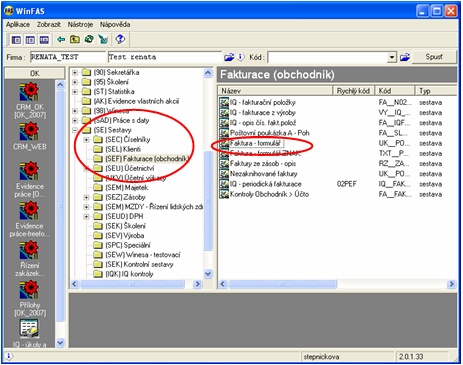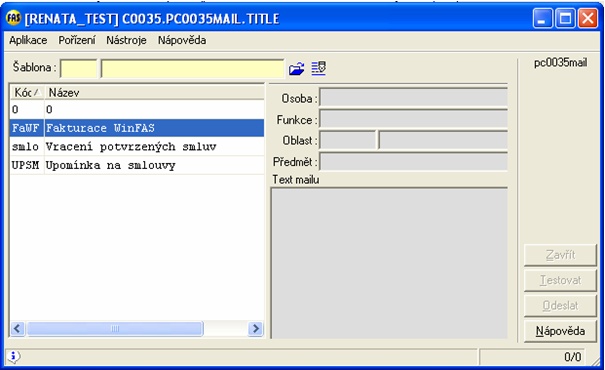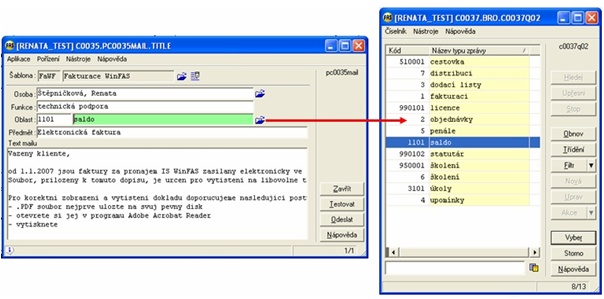Faktury zasílané elektronicky (PDF, ISDOC)
Související rozcestníky | Hlavní rozcestník | Fakturace | Rozcestník exporty a importy |
WinFAS umožňuje odesílání faktur v elektronické podobě a to buď automaticky při uložení dokladu, nebo ručně ze zobrazené sestavy. Při odeslání si můžete zvolit formát, ve kterém má faktura odejít (PDF, ISDOC). Ve všech případech je nutné, aby byl v počítači nainstalovaný program pro správu mailové pošty (Outlook, Thunderbird, ...) - stačí nastavení pouze pro odesílání, bez nutnosti stahovat obsah mailové schránky.
Ruční odeslání faktury
- Tento způsob funguje pro všechny formuláře faktur.
- Vytvořte fakturu běžným způsobem a uložte ji.
- Otevřete sestavu faktury (při uložení faktury se obvykle otevírá automaticky).
- Klepněte na ikonu odeslání sestavy e-mailem
- Pokud u klienta žádnou adresu neevidujete, zobrazí se ihned dotaz zda chcete odeslat PDF nebo ISDOC.
- Pokud máte u klienta v číselníku *3000 Klienti zadán alespoň jednu e-mailovou adresu, zobrazí se dialog s výběrem:
- Nyní se vám otevře váš e-mailový program a v něm se vytvoří zpráva s přílohou z WinFASu.
- Nastavení podpisu v e-mailu je možné změnit podle návodu +2706
Ruční odeslání faktury přes hromadnou korespondenci
- Na rozdíl od jednudochého ručního export (výše) je zde možné si předdefinovat text zprávy a další detaily k odesílanému e-mailu.
- Podrobně popsáno v návodu +1897
Automatické odesílání
- Na rozdíl od předchozích postupů vyžaduje tento aktivní modul Exporty (aplikace *215).
- K exportu může dojít ihned při uložení dokladu (po jednom), nebo dodatečně spuštěním hromadné dávky.
- Nastavuje se pro konkrétní klienty. Pokud vyberte klienta 0, bude nastavení platit pro všechny klienty.
- Obecně je princip popsán v návodu +2541.
- Vlastní nastavení exportu se provádí v číselníku *215 podle návodu +2290.
- ID exportu - Faktura PDF nebo Faktura ISDOC
- Klient - pro kterého klienta nastavení platí
- Cíl - e-mail
- Mailová adresa - kam má být poslán e-mail
- Nastavení je detailně popsáno ve výše zmíněném návodu.
- Nastavení šablony fakturace v aplikaci *210 Obchodník - návod +2537.
Původní verze návodu:
Zákon o DPH, ani zákon o účetnictví nevyžaduje na dokladu přítomnost razítka podpisu dodavatele:
1) Zákon o DPH č. 235/2004 Sb. v platném znění
§28 odstavec 2 – mezi vyjmenovanými povinnými údaji není vůbec uvedeno razítko a podpis
2) Zákon o účetnictví č. 563/1991 Sb. v platném znění
§11 odstavec 1 písmeno f) uvádí povinné náležitosti účetního dokladu, mezi které patří podpisový záznam podle § 33a odstavec 4 osoby odpovědné za účetní případ a podpisový záznam osoby odpovědné za jeho zaúčtování. To znamená, že se nejedná o podpisy dodavatele, ale podpisy odběratele (ta co si zapisuje doklady do svého účetnictví). Zákon o účetnictví opět nemluví/nezná pojem razítko.
Příklady:
a) Faktury od telefonních operátorů, dodavatelů energií i jiných velkých dodavatelů také nemají razítko a podpis.
b) Nikdo nerozezná fakturu, která přišla v papírové obálce od faktury, kterou jste vytiskli z elektronické pošty.
Postup, jak zasílat faktury elektronicky z WinFASu:
1) V Centrálním manažeru si najdete (SE) Sestavy/(SEF) Fakturace (obchodník)/Faktura - formulář
2) Objeví se Vám tabulka Tisk faktury viz (obr.1), zde si pomocí tlačítka Hromadný výběr vyberete faktury (obr.2), které chcete buď odeslat elektronicky nebo vytisknout na tiskárně. Na obr.2 jsou všechny faktury z agendy Obchodník (fakturace), které jste pořídili. Pomocí tlačítka shift + pravá myš si označíte faktury a dáte tlačítko převzít.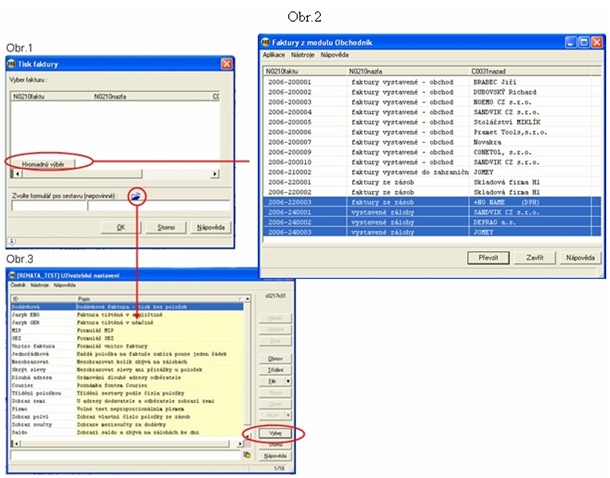
3) Zobrazí se Vám faktury, které jste v předchozím kroku vybrali. Po prohlédnutí faktur stiskněte ikonu nahoře.
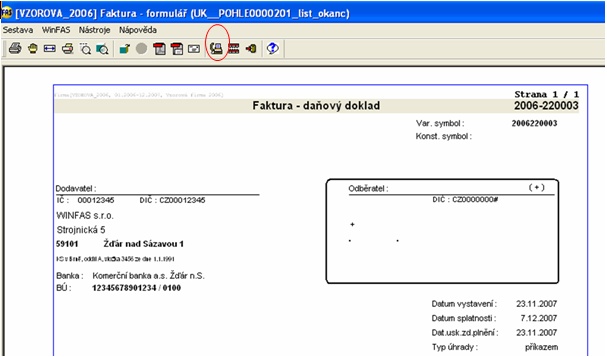
4) Po stisknutí ikonky nahoře se Vám zobrazí tabulka, zda chcete editovat kontakty pro rozeslané doklady. Jedná se o kontakty, které máte zadané v aplikaci *3000 Klienti.
5) Jestliže kontakty chcete editovat dáte tlačítko ano.
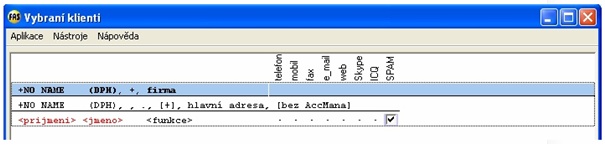
6) Pokud dáte tlačítko ne, nabídne se Vám tabulka Výběr možností, kde si zvolíte zda chcete faktury odeslat mailem, nebo vytisknout přímo na tiskárnu. Pokud dáte Opis po klientech vytisknou se Vám vybrané faktury na tiskárnu, pokud dáte Rozeslat maily, můžete poslat faktury na adresy odběratelů.
7) Když dáte rozeslat maily v předchozím bodě, WinFAS po Vás bude chtít, aby jste si dvojklikem vybrali šablonu, čeho se faktura týká. např. fakturace WinFAS (šablony si každý navolí sám přes tlačítko ![]()
a dáte nová).
8) Po vybrání šablony můžete určit osobu, od koho bude email posílán a oblast, čeho se týká faktura. Opět je toto jen pro představu a Vy sami si určíte, co chcete, aby bylo vidět ve výběru. Po vybrání, typu zprávy dáte vyber a v okně šablony dáte odeslat.
9) Zobrazí se Vám tabulka, zda chcete opravdu sestavy odeslat, dáte ano a faktury se odešlou na emailové adresy, které máte uvedené v kontaktních listech Vašich klientů.